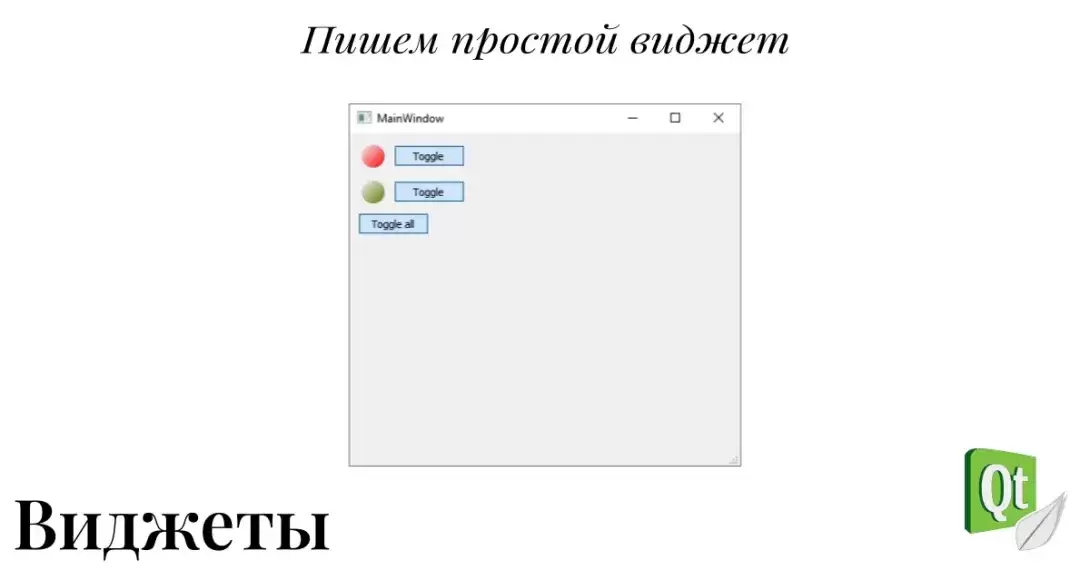
–ü–Η―à–Β–Φ –Ω―Ä–Ψ―¹―²–Ψ–Ι –≤–Η–¥–Ε–Β―² - –£–Η–¥–Ε–Β―²―΄ (–Κ–Ψ–Φ–Ω–Ψ–Ϋ–Β–Ϋ―²―΄) –≤ Qt. –ß–Α―¹―²―¨ 1
–£–Η–¥–Ε–Β―²―΄ –≤ Qt5 –Ω―Ä–Β–¥–Ψ―¹―²–Α–≤–Μ―è―é―² ―à–Η―Ä–Ψ–Κ–Η–Ι –Ω―Ä–Ψ―¹―²–Ψ―Ä –¥–Μ―è ―²–≤–Ψ―Ä―΅–Β―¹―²–≤–Α, –Ω–Ψ–Ζ–≤–Ψ–Μ―è―è ―¹–Ψ–Ζ–¥–Α–≤–Α―²―¨ –Μ―é–±―΄–Β –Ω–Ψ ―¹–Μ–Ψ–Ε–Ϋ–Ψ―¹―²–Η –Κ–Ψ–Φ–Ω–Ψ–Ϋ–Β–Ϋ―²―΄. –£–Η–¥–Ε–Β―² –Φ–Ψ–Ε–Β―² –Ω―Ä–Ψ―¹―²–Ψ –Ψ―²―Ä–Η―¹–Ψ–≤―΄–≤–Α―²―¨ –Ϋ–Β–Κ―É―é –Η–Ϋ―³–Ψ―Ä–Φ–Α―Ü–Η―é –Η –¥–Α–Ε–Β ―¹–Μ―É–Ε–Η―²―¨ ¬Ϊ–Κ–Ψ–Ϋ―²–Β–Ι–Ϋ–Β―Ä–Ψ–Φ¬Μ –¥–Μ―è –¥―Ä―É–≥–Η―Ö –≤–Η–¥–Ε–Β―²–Ψ–≤. –£―¹―ë –Ζ–Α–≤–Η―¹–Η―² –Ψ―² ―Ä–Β―à–Α–Β–Φ–Ψ–Ι –Ζ–Α–¥–Α―΅–Η –Η ―³–Α–Ϋ―²–Α–Ζ–Η–Η –Ω―Ä–Ψ–≥―Ä–Α–Φ–Φ–Η―¹―²–Α –Η –¥–Η–Ζ–Α–Ι–Ϋ–Β―Ä–Α.
–Γ–Β–≥–Ψ–¥–Ϋ―è –Φ―΄ –Ϋ–Α–Ω–Η―à–Β–Φ –Ω―Ä–Ψ―¹―²–Ψ–Ι –≤–Η–¥–Ε–Β―² βÄ™ –Μ–Α–Φ–Ω–Ψ―΅–Κ―É (–Κ―Ä―É–≥), –Κ–Ψ―²–Ψ―Ä–Α―è –±―É–¥–Β―² ―É –Ϋ–Α―¹ –Ζ–Α–≥–Ψ―Ä–Α―²―¨―¹―è –≤―΄–±―Ä–Α–Ϋ–Ϋ―΄–Φ ―Ü–≤–Β―²–Ψ–Φ.
–Γ–Ψ–Ζ–¥–Α–Β–Φ –Ω―Ä–Ψ―¹―²–Ψ–Ι –≤–Η–¥–Ε–Β―²
–Γ–Ψ–Ζ–¥–Α–¥–Η–Φ –Ω―Ä–Ψ–Β–Κ―² Qt Widgets Application βÄ™ LampWidget
–î–Ψ–±–Α–≤–Η–Φ –Ϋ–Ψ–≤―΄–Ι –Κ–Μ–Α―¹―¹ –¥–Μ―è –Ϋ–Α―à–Β–≥–Ψ –≤–Η–¥–Ε–Β―²–Α βÄ™ QLampWidget
–½–Α–≥–Ψ–Μ–Ψ–≤–Ψ–Κ:
#ifndef QLAMPWIDGET_H
#define QLAMPWIDGET_H
#include <QWidget>
class QLampWidget : public QWidget
{
Q_OBJECT
protected:
virtual void paintEvent(QPaintEvent *event);
public:
explicit QLampWidget(QWidget *parent);
QLampWidget();
};
#endif // QLAMPWIDGET_H–†–Β–Α–Μ–Η–Ζ–Α―Ü–Η―è:
–†–Β–Α–Μ–Η–Ζ–Α―Ü–Η―è:
#include "qlampwidget.h"
#include <QPainter>
#include <QPen>
void QLampWidget::paintEvent(QPaintEvent *event)
{
QPainter painter(this);
painter.setRenderHint(QPainter::Antialiasing, true);
painter.setPen(QPen(QColor("#f00"), 4));
painter.drawEllipse(QRectF(0,0,40,40));
}
QLampWidget::QLampWidget()
{
}–Δ–Β–Ω–Β―Ä―¨ –Ϋ–Α–Φ –Ϋ―É–Ε–Ϋ–Ψ –¥–Ψ–±–Α–≤–Η―²―¨ –≤–Η–¥–Ε–Β―² –Ϋ–Α –Ϋ–Α –≥–Μ–Α–≤–Ϋ―É―é ―³–Ψ―Ä–Φ―É, –Α ―²–Α–Κ–Ε–Β –¥–Ψ–±–Α–≤–Η―²―¨ –Κ–Ψ–Φ–Ω–Ψ–Ϋ–Ψ–≤–Κ―É –Η–Μ–Η ―Ä–Α–Ζ–Φ–Β―²–Κ―É (layout), –¥–Α–Μ–Β–Β ―è –±―É–¥―É –Η―¹–Ω–Ψ–Μ―¨–Ζ–Ψ–≤–Α―²―¨ ―²–Β―Ä–Φ–Η–Ϋ –†–Α–Ζ–Φ–Β―²–Κ–Α. –ß―²–Ψ ―²–Α–Κ–Ψ–Β –Κ–Ψ–Φ–Ω–Ψ–Ϋ–Ψ–≤–Κ–Α –Η –Ζ–Α―΅–Β–Φ –Ψ–Ϋ–Α –Ϋ―É–Ε–Ϋ–Α –Φ―΄ –Ω–Ψ–≥–Ψ–≤–Ψ―Ä–Η–Φ –≤ –¥―Ä―É–≥–Ψ–Ι ―¹―²–Α―²―¨–Β.
–î–Ψ–±–Α–≤–Η–Φ –≤ –Κ–Ψ–Ϋ―¹―²―Ä―É–Κ―²–Ψ―Ä –≥–Μ–Α–≤–Ϋ–Ψ–Ι ―³–Ψ―Ä–Φ―΄ ―¹–Μ–Β–¥―É―é―â–Η–Ι –Κ–Ψ–¥:
QVBoxLayout *vlay = new QVBoxLayout();
QLampWidget *lamp = new QLampWidget();
vlay->addWidget(lamp);
ui->centralwidget->setLayout(vlay);–½–Α–Ω―É―¹―²–Η–Φ:

–£–Ψ―² –Φ―΄ –Η ―¹–Ψ–Ζ–¥–Α–Μ–Η –Ω―Ä–Ψ―¹―²–Ψ–Ι –≤–Η–¥–Ε–Β―².
–½–Α–¥–Α–Β–Φ ―Ä–Α–Ζ–Φ–Β―Ä―΄ –≤–Η–¥–Ε–Β―²–Α
–Θ –Κ–Α–Ε–¥–Ψ–≥–Ψ –≤–Η–¥–Ε–Β―²–Α –Β―¹―²―¨ ―¹–≤–Ψ―è ―à–Η―Ä–Η–Ϋ–Α –Η –≤―΄―¹–Ψ―²–Α. –Θ –≤–Η–¥–Ε–Β―²–Α, –Κ–Ψ―²–Ψ―Ä―΄–Ι –Φ―΄ ―¹–Ψ–Ζ–¥–Α–Μ–Η –Ϋ–Β―² ―΅–Β―²–Κ–Η―Ö ―Ä–Α–Ζ–Φ–Β―Ä–Ψ–≤, –¥–Α–≤–Α–Ι―²–Β –≤ ―ç―²–Ψ–Φ ―É–±–Β–¥–Η–Φ―¹―è.
–£ –Φ–Β―²–Ψ–¥ paintEvent() –¥–Ψ–±–Α–≤–Η–Φ ―¹―²―Ä–Ψ–Κ―É:
painter.setPen(QPen(QColor("#00f"), 4));
painter.drawRect(0,0,this->rect().width(),this->rect().height());–½–Α–Ω―É―¹―²–Η–Φ:

–ö–Α–Κ –≤–Η–¥–Η―²–Β, ―Ä–Α–Φ–Κ–Α –Ζ–Α–Ϋ―è–Μ–Α –≤―¹―ë –Ψ–Κ–Ϋ–Ψ. –≠―²–Ψ –Ω―Ä–Ψ–Η―¹―Ö–Ψ–¥–Η―² –Ω–Ψ―²–Ψ–Φ―É ―΅―²–Ψ ―¹–Ψ–Ζ–¥–Α–Ϋ–Ϋ–Α―è –Ϋ–Α–Φ–Η –†–Α–Ζ–Φ–Β―²–Κ–Α –Ζ–Α–Ϋ–Η–Φ–Α–Β―² –≤―¹―é ―³–Ψ―Ä–Φ―É –Η –≤―¹―ë –Ω–Ψ–Φ–Β―â–Β–Ϋ–Ϋ―΄–Β –≤ –Ϋ–Β–Β –≤–Η–¥–Ε–Β―²―΄ –Α–≤―²–Ψ–Φ–Α―²–Η―΅–Β―¹–Κ–Η ―¹―²―Ä–Β–Φ―è―²―¹―è –Ζ–Α–Ϋ―è―²―¨ –≤―¹―ë –¥–Ψ―¹―²―É–Ω–Ϋ–Ψ–Β –Ω―Ä–Ψ―¹―²―Ä–Α–Ϋ―¹―²–≤–Ψ, –¥–Α–≤–Α–Ι―²–Β –¥–Ψ–±–Α–≤–Η–Φ –Β―â–Β –Ψ–¥–Η–Ϋ –≤–Η–¥–Ε–Β―²:
QLampWidget *lamp1 = new QLampWidget();
vlay->addWidget(lamp1);–½–Α–Ω―É―¹―²–Η–Φ:

–ö–Α–Κ –≤–Η–¥–Η―²–Β –≤–Η–¥–Ε–Β―²―΄ ―Ä–Α–≤–Ϋ–Ψ–Φ–Β―Ä–Ϋ–Ψ –Ζ–Α–Ω–Ψ–Μ–Ϋ–Η–Μ–Η –≤―¹―ë –¥–Ψ―¹―²―É–Ω–Ϋ–Ψ–Β –Ω―Ä–Ψ―¹―²―Ä–Α–Ϋ―¹―²–≤–Ψ ―³–Ψ―Ä–Φ―΄.
–î–Α–≤–Α–Ι―²–Β –Ζ–Α–¥–Α–¥–Η–Φ –≤–Η–¥–Ε–Β―²―É ―Ä–Α–Ζ–Φ–Β―Ä. –£ –Ϋ–Α―à–Β–Φ ―¹–Μ―É―΅–Α–Β–Φ –Ϋ–Α―à–Α –Μ–Α–Φ–Ω–Ψ―΅–Κ–Α –±―É–¥–Β―² ―Ä–Α–Ζ–Φ–Β―Ä–Ψ–Φ 32―Ö32 –Ω–Η–Κ―¹–Β–Μ―è.
–‰–Ζ–Φ–Β–Ϋ–Η–Φ –Κ–Ψ–Ϋ―¹―²―Ä―É–Κ―²–Ψ―Ä –≤–Η–¥–Ε–Β―²–Α:
QLampWidget::QLampWidget()
{
this->setFixedWidth(32);
this->setFixedHeight(32);
}–Δ–Α–Κ –Ε–Β –¥–Ψ–±–Α–≤–Η–Φ –Ψ–±―ä―è–≤–Μ–Β–Ϋ–Η–Β –Φ–Β―²–Ψ–¥–Α:
protected:
virtual QSize sizeHint() const;
QSize QLampWidget::sizeHint() const {
return QSize(32, 32);
}–≠―²–Ψ―² –Φ–Β―²–Ψ–¥ –Ϋ–Β–Ψ–±―Ö–Ψ–¥–Η–Φ, –¥–Μ―è ―²–Ψ–≥–Ψ, ―΅―²–Ψ–±―΄ –Ω―Ä–Η –Φ–Α―¹―à―²–Α–±–Η―Ä–Ψ–≤–Α–Ϋ–Η–Η –Η –Ω―Ä–Ψ―΅–Η―Ö –Ω―Ä–Β–Ψ–±―Ä–Α–Ζ–Ψ–≤–Α–Ϋ–Η―è―Ö Qt5 ―²–Ψ―΅–Ϋ–Ψ –Ζ–Ϋ–Α–Μ ―Ä–Α–Ζ–Φ–Β―Ä―΄ –≤–Η–¥–Ε–Β―²–Α. –£ –¥–Α–Ϋ–Ϋ―΄–Ι –Φ–Ψ–Φ–Β–Ϋ―² –Ψ–Ϋ–Η ―³–Η–Κ―¹–Η―Ä–Ψ–≤–Α–Ϋ―΄.
–½–Α–Ω―É―¹―²–Η–Φ:

–ö–Α–Κ –≤–Η–¥–Η―²–Β ―Ä–Α–Ζ–Φ–Β―Ä –≤–Η–¥–Ε–Β―²–Α ―É–Φ–Β–Ϋ―¨―à–Η–Μ―¹―è ―¹–Ψ–≥–Μ–Α―¹–Ϋ–Ψ –Ζ–Α–¥–Α–Ϋ–Ϋ―΄–Φ ―Ä–Α–Ζ–Φ–Β―Ä–Α–Φ.
–Θ–¥–Α–Μ–Η–Φ –Η–Ζ –Κ–Ψ–Ϋ―¹―²―Ä―É–Κ―²–Ψ―Ä–Α ―³–Ψ―Ä–Φ―΄ –Ψ–±―ä―è–≤–Μ–Β–Ϋ–Η–Β –≤―²–Ψ―Ä–Ψ–≥–Ψ –≤–Η–¥–Ε–Β―²–Α, –Ψ–Ϋ –Ϋ–Α–Φ –Ϋ–Β –Ω–Ψ–Ϋ–Α–¥–Ψ–±–Η―²―¨―¹―è.
–†–Η―¹―É–Β–Φ –Μ–Α–Φ–Ω–Ψ―΅–Κ―É
–ù–Α―Ä–Η―¹―É–Β–Φ –Κ―Ä―É–≥ βÄ™ –Ψ―¹–Ϋ–Ψ–≤―É –Ϋ–Α―à–Β–Ι –Μ–Α–Φ–Ω–Ψ―΅–Κ–Η, ―²–Α–Κ –Ε–Β ―É–Φ–Β–Ϋ―¨―à–Η–Φ ―²–Ψ–Μ―â–Η–Ϋ―É –Μ–Η–Ϋ–Η–Η –≥―Ä–Α–Ϋ–Η―Ü―΄ –≤–Η–¥–Ε–Β―²–Α:
void QLampWidget::paintEvent(QPaintEvent *event)
{
QPainter painter(this);
painter.setRenderHint(QPainter::Antialiasing, true);
painter.setPen(QPen(QColor("#f00"), 4));
painter.drawEllipse(QRectF(4,4,24,24));
painter.setPen(QPen(QColor("#00f"), 1));
painter.drawRect(0,0,this->rect().width(),this->rect().height());
}–½–Α–Ω―É―¹―²–Η–Φ:

–î–Ψ–±–Α–≤–Η–Φ ―³–Ψ–Ϋ –¥–Μ―è –Μ–Α–Φ–Ω–Ψ―΅–Κ–Η:
void QLampWidget::paintEvent(QPaintEvent *event)
{
QPainter painter(this);
painter.setRenderHint(QPainter::Antialiasing, true);
painter.setPen(QPen(QColor("#f00"), 4));
painter.setBrush(QColor("#f00"));
painter.drawEllipse(QRectF(4,4,24,24));
painter.setBrush(QColor(Qt::transparent));
painter.setPen(QPen(QColor("#00f"), 1));
painter.drawRect(0,0,this->rect().width(),this->rect().height());
}–î–Ψ–±–Α–≤–Μ―è–Β–Φ –≥―Ä–Α–¥–Η–Β–Ϋ―²
–î–Ψ–±–Α–≤–Η–Φ –≥―Ä–Α–¥–Η–Β–Ϋ―², ―΅―²–Ψ–±―΄ –Μ–Α–Φ–Ω–Ψ―΅–Κ–Α –Ϋ–Β –≤―΄–≥–Μ―è–¥–Β–Μ–Α ―¹–Μ―É―à–Κ–Ψ–Φ –Ω–Μ–Ψ―¹–Κ–Ψ–Ι –Η ―¹–Κ―É―΅–Ϋ–Ψ–Ι.
void QLampWidget::paintEvent(QPaintEvent *event)
{
QLinearGradient linearGrad(QPointF(4, 4), QPointF(28, 28));
linearGrad.setColorAt(0, QColor("#fed9d9"));
linearGrad.setColorAt(1, Qt::red);
QPainter painter(this);
painter.setRenderHint(QPainter::Antialiasing, true);
painter.setPen(QPen(QColor("#f00"), 0.1));
painter.setBrush(linearGrad);
painter.drawEllipse(QRectF(4,4,24,24));
painter.setBrush(QColor(Qt::transparent));
painter.setPen(QPen(QColor("#00f"), 1));
painter.drawRect(0,0,this->rect().width(),this->rect().height());
}–½–Α–Ω―É―¹―²–Η–Φ:

–Δ–Β–Ω–Β―Ä―¨ –Ϋ–Α―à–Α –Μ–Α–Φ–Ω–Ψ―΅–Κ–Α –≤―΄–≥–Μ―è–¥–Η―² –Μ―É―΅―à–Β.
–‰–Ζ–Φ–Β–Ϋ―è–Β–Φ ―¹–Ψ―¹―²–Ψ―è–Ϋ–Η–Β –Μ–Α–Φ–Ω–Ψ―΅–Κ–Η
–ù–Α―à–Α –Μ–Α–Φ–Ω–Ψ―΅–Κ–Α –Φ–Ψ–Ε–Β―² –±―΄―²―¨ –≤ –¥–≤―É―Ö ―¹–Ψ―¹―²–Ψ―è–Ϋ–Η―è―Ö βÄ™ –≤–Κ–Μ―é―΅–Β–Ϋ–Α –Η–Μ–Η –≤―΄–Κ–Μ―é―΅–Β–Ϋ–Α. –£–Ψ –≤–Κ–Μ―é―΅–Β–Ϋ–Ϋ–Ψ–Φ ―¹–Ψ―¹―²–Ψ―è–Ϋ–Η–Η –Ψ–Ϋ–Α –±―É–¥–Β―² –Κ―Ä–Α―¹–Ϋ–Ψ–Ι, –≤ –≤―΄–Κ–Μ―é―΅–Β–Ϋ–Ϋ–Ψ–Ι βÄ™ ―¹–Β―Ä–Ψ–Ι.
–î–Ψ–±–Α–≤–Η–Φ –Ω–Ψ–Μ–Β –Ψ―²–≤–Β―΅–Α―é―â–Β–Β –Ζ–Α ―Ö―Ä–Α–Ϋ–Β–Ϋ–Η–Β ―¹–Ψ―¹―²–Ψ―è–Ϋ–Η―è –≤–Η–¥–Ε–Β―²–Α.
private:
int status;–î–Ψ–±–Α–≤–Η–Φ –¥–Μ―è –Ϋ–Β–≥–Ψ –Φ–Β―²–Ψ–¥―΄:
int QLampWidget::getStatus() const
{
return status;
}
void QLampWidget::setStatus(int value)
{
status = value;
}–£–Ϋ–Β―¹–Β–Φ –Η–Ζ–Φ–Β–Ϋ–Β–Ϋ–Η―è –≤ –Φ–Β―²–Ψ–¥ paintEvent(), –¥–Μ―è ―Ä–Β–Α–Μ–Η–Ζ–Α―Ü–Η–Η ―³―É–Ϋ–Κ―Ü–Η–Ψ–Ϋ–Α–Μ–Α:
void QLampWidget::paintEvent(QPaintEvent *event)
{
QString onColor = "#f00";
QColor mainColorOn = QColor(onColor);
QColor subColorOn = QColor(onColor);
subColorOn.setHsl(0,100,95,0);
QString offColor = "#808080";
QColor mainColorOff = QColor(offColor);
QColor subColorOff = QColor(offColor);
subColorOff.setHsl(0,100,95,0);
QLinearGradient linearGrad(QPointF(4, 4), QPointF(28, 28));
if (this->getStatus()==QLampWidget::on)
{
linearGrad.setColorAt(0, subColorOn);
linearGrad.setColorAt(1, mainColorOn);
} else {
linearGrad.setColorAt(0, subColorOff);
linearGrad.setColorAt(1, mainColorOff);
}
QPainter painter(this);
painter.setRenderHint(QPainter::Antialiasing, true);
painter.setPen(QPen(QColor("#f00"), 0.1));
painter.setBrush(linearGrad);
painter.drawEllipse(QRectF(4,4,24,24));
painter.setBrush(QColor(Qt::transparent));
painter.setPen(QPen(QColor("#00f"), 1));
painter.drawRect(0,0,this->rect().width(),this->rect().height());
}–î–Ψ–±–Α–≤–Η–Φ –≤ –Κ–Ψ–Ϋ―¹―²―Ä―É–Κ―²–Ψ―Ä –≤–Η–¥–Ε–Β―²–Α ―¹―²―Ä–Ψ–Κ―É:
this->setStatus(QLampWidget::on);–ü–Ψ ―É–Φ–Ψ–Μ―΅–Α–Ϋ–Η―é –Μ–Α–Φ–Ω–Ψ―΅–Κ–Α –≤―¹–Β–≥–¥–Α –±―É–¥–Β―² –≤–Κ–Μ―é―΅–Β–Ϋ–Α.
–î–Ψ–±–Α–≤–Η–Φ –Κ–Ψ–Ϋ―¹―²–Α–Ϋ―²―΄ –¥–Μ―è ―¹―²–Α―²―É―¹–Α –Μ–Α–Φ–Ω–Ψ―΅–Κ–Η:
static const int on = 1;
static const int off = 0;–½–Α–Ω―É―¹―²–Η–Φ:

–ö–Α–Κ –≤–Η–¥–Η―²–Β –Ϋ–Η―΅–Β–≥–Ψ –Ϋ–Β –Η–Ζ–Φ–Β–Ϋ–Η–Μ–Ψ―¹―¨.
–î–Ψ–±–Α–≤–Η–Φ –≤ –Κ–Ψ–Ϋ―¹―²―Ä―É–Κ―²–Ψ―Ä ―³–Ψ―Ä–Φ―΄
lamp->setStatus(QLampWidget::off);–½–Α–Ω―É―¹―²–Η–Φ:

–¦–Α–Φ–Ω–Α –Ψ―²–Κ–Μ―é―΅–Β–Ϋ–Α.
–î–Α–≤–Α–Ι―²–Β ―Ä–Α―¹―¹–Φ–Ψ―²―Ä–Η–Φ –Κ–Ψ–¥:
–£ –Ω–Β―Ä–Β–Φ–Β–Ϋ–Ϋ―É―é onColor –Φ―΄ –Ζ–Α–Ω–Η―¹―΄–≤–Α–Β–Φ –±–Α–Ζ–Ψ–≤―΄–Ι ―Ü–≤–Β―² –Κ–Ϋ–Ψ–Ω–Κ–Η.
–û–±―Ä–Α―²–Η―²–Β –≤–Ϋ–Η–Φ–Α–Ϋ–Η–Β βÄ™ ―Ü–≤–Β―² –¥–Ψ–Μ–Ε–Β–Ϋ –±―΄―²―¨ –Ϋ–Β –Ψ―΅–Β–Ϋ―¨ ―è―Ä–Κ–Η–Φ, –¥–Α–Ε–Β –Ϋ–Α–Ψ–±–Ψ―Ä–Ψ―² - ―²–Β–Φ–Ϋ―΄–Φ, –Ϋ–Ψ –Ζ–Α ―¹―΅–Β―² –≥―Ä–Α–¥–Η–Β–Ϋ―²–Α –Ψ–Ϋ –±―É–¥–Β―² ―è―Ä―΅–Β!
–û―² –Ψ―¹–Ϋ–Ψ–≤–Ϋ–Ψ–≥–Ψ ―Ü–≤–Β―²–Α –Φ―΄ –≤―΄―΅–Η―¹–Μ―è–Β–Φ ―Ü–≤–Β―² –Ϋ–Α―΅–Α–Μ–Α –≥―Ä–Α–¥–Η–Β–Ϋ―²–Α, ―¹ –Ω–Ψ–Φ–Ψ―â―¨―é HSL ―É–≤–Β–Μ–Η―΅–Η–≤ ―è―Ä–Κ–Ψ―¹―²―¨ ―Ü–≤–Β―²–Α, ―²–Α–Κ–Η–Φ –Ψ–±―Ä–Α–Ζ–Ψ–Φ, –¥–Μ―è –Μ―é–±–Ψ–≥–Ψ ―Ü–≤–Β―²–Α –≤–Ϋ–Β―à–Ϋ–Η–Ι –≤–Η–¥ –Κ–Ϋ–Ψ–Ω–Κ–Η ―É –Ϋ–Α―¹ –Ϋ–Β –Η–Ζ–Φ–Β–Ϋ–Η―²―¨―¹―è!
–î–Α–Μ–Β–Β –Φ―΄ –Ζ–Α–¥–Α–Β–Φ –≥―Ä–Α–¥–Η–Β–Ϋ―² –¥–Μ―è –Μ–Α–Φ–Ω―΄ –≤ –Ψ―²–Κ–Μ―é―΅–Β–Ϋ–Ϋ–Ψ–Φ ―¹–Ψ―¹―²–Ψ―è–Ϋ–Η–Η. –≠―²–Ψ―² ―Ü–≤–Β―² ―É –Ϋ–Α―¹ –±―É–¥–Β―² –≤―¹–Β–≥–¥–Α –Ψ–¥–Η–Ϋ - #808080
–î–Α–Μ–Β–Β –Ω―Ä–Ψ―¹―²–Ψ –Ω―Ä–Ψ–≤–Β―Ä―è–Β–Φ ―¹―²–Α―²―É―¹ –Μ–Α–Φ–Ω―΄ –Η –Ζ–Α–¥–Α–Β–Φ ―¹–Ψ–Ψ―²–≤–Β―²―¹―²–≤―É―é―â–Η–Ι –≥―Ä–Α–¥–Η–Β–Ϋ―².
–Θ–Ω―Ä–Α–≤–Μ―è–Β–Φ –Μ–Α–Φ–Ω–Ψ–Ι
–î–Α–≤–Α–Ι―²–Β –¥–Ψ–±–Α–≤–Η–Φ –Ϋ–Α ―³–Ψ―Ä–Φ―É –Κ–Ϋ–Ψ–Ω–Κ―É –Η –¥–Ψ–±–Α–≤–Η–Φ ―¹–Μ–Ψ―², ―΅―²–Ψ–±―΄ –≤–Κ–Μ―é―΅–Α―²―¨/–≤―΄–Κ–Μ―é―΅–Α―²―¨ –Ϋ–Α―à―É –Μ–Α–Φ–Ω―É.
–î–Ψ–±–Α–≤–Η–Φ –Ϋ–Α ―³–Ψ―Ä–Φ―É –Κ–Ϋ–Ψ–Ω–Κ―É QPushButton, ―É―¹―²–Α–Ϋ–Ψ–≤–Η–Φ ―É –Ϋ–Β–Β ―¹–≤–Ψ–Ι―¹―²–≤–Α checkable –Η flat –Η checked.
–ü–Β―Ä–Β–Ϋ–Β―¹–Β–Φ –Ψ–±―ä―è–≤–Μ–Β–Ϋ–Η–Β
QLampWidget *lamp;–£ –Ζ–Α–≥–Ψ–Μ–Ψ–≤–Ψ–Κ –≥–Μ–Α–≤–Ϋ–Ψ–Ι ―³–Ψ―Ä–Φ―΄, ―΅―²–Ψ–±―΄ –Ψ–Ϋ –±―΄–Μ –¥–Ψ―¹―²―É–Ω–Β–Ϋ –Η–Ζ –Φ–Β―²–Ψ–¥–Α ―¹–Μ–Ψ―²–Α.
–î–Ψ–±–Α–≤–Η–Φ ―¹–Μ–Ψ―²:
void MainWindow::on_pushButton_toggled(bool checked)
{
if (checked)
{
lamp->setStatus(QLampWidget::on);
} else {
lamp->setStatus(QLampWidget::off);
}
}–½–Α–Ω―É―¹–Κ–Α–Β–Φ –ΗβÄΠ –ù–Η―΅–Β–≥–Ψ, –Ω―Ä–Η –Ϋ–Α–Ε–Α―²–Η–Η –Ϋ–Α –Κ–Ϋ–Ψ–Ω–Κ―É, ―¹―²–Α―²―É―¹ –Μ–Α–Φ–Ω–Ψ―΅–Κ–Η –Ϋ–Β –Φ–Β–Ϋ―è–Β―²―¹―è.
–ï―¹–Μ–Η –Φ―΄ –¥–Ψ–±–Α–≤–Η–Φ –≤ ―¹–Μ–Ψ―² –Ψ―²–Μ–Α–¥–Κ―É:
qDebug() << checked;–Δ–Ψ –≤ –Κ–Ψ–Ϋ―¹–Ψ–Μ–Η ―É–≤–Η–¥–Η–Φ:
false
true
false
true–Δ–Α–Κ ―΅―²–Ψ ―¹–Μ–Ψ―² –Ψ―²―Ä–Α–±–Α―²―΄–≤–Α–Β―², –Ϋ–Ψ –Ϋ–Α―à –≤–Η–¥–Ε–Β―² –Ϋ–Β –Ψ–±–Ϋ–Ψ–≤–Μ―è–Β―²―¹―è. –ù–Ψ –Β―¹–Μ–Η –≤―΄ –Ϋ–Α–Ε–Φ–Β―²–Β –Ϋ–Α –Κ–Ϋ–Ψ–Ω–Κ―É –Η ―¹–≤–Β―Ä–Ϋ–Β―²–Β/―Ä–Α–Ζ–≤–Β―Ä–Ϋ–Β―²–Β –Ψ–Κ–Ϋ–Ψ βÄ™ ―Ü–≤–Β―² –Ω–Ψ–Φ–Β–Ϋ―è–Β―²―¹―è!
–‰―¹–Ω―Ä–Α–≤–Η―²―¨ –¥–Α–Ϋ–Ϋ–Ψ–Β –Ω–Ψ–≤–Β–¥–Β–Ϋ–Η–Β –¥–Ψ–≤–Ψ–Μ―¨–Ϋ–Ψ –Ω―Ä–Ψ―¹―²–Ψ, –Η–Ζ–Φ–Β–Ϋ–Η–Φ –Φ–Β―²–Ψ–¥ setStatus()
void QLampWidget::setStatus(int value)
{
status = value;
this->update();
}–€–Β―²–Ψ–¥ update() ―É–≤–Β–¥–Ψ–Φ–Μ―è–Β―² –≤–Η–¥–Ε–Β―², ―΅―²–Ψ –Ϋ―É–Ε–Ϋ–Ψ –Ζ–Α–Ϋ–Ψ–≤–Ψ –Ω–Β―Ä–Β―Ä–Η―¹–Ψ–≤–Α―²―¨ ―¹–≤–Ψ–Β ―¹–Ψ–¥–Β―Ä–Ε–Η–Φ–Ψ–Β, ―²–Α–Κ–Η–Φ –Ψ–±―Ä–Α–Ζ–Ψ–Φ –≤―΄–Ζ―΄–≤–Α–Β―²―¹―è –Φ–Β―²–Ψ–¥ paintEvent() –Η ―Ü–≤–Β―² –Κ–Ϋ–Ψ–Ω–Κ–Η –Φ–Β–Ϋ―è–Β―²―¹―è.
–€–Β–Ϋ―è–Β–Φ ―Ü–≤–Β―² –Μ–Α–Φ–Ω–Ψ―΅–Κ–Η
–ö―Ä–Α―¹–Ϋ–Α―è –Μ–Α–Φ–Ω–Ψ―΅–Κ–Α ―ç―²–Ψ ―Ö–Ψ―Ä–Ψ―à–Ψ, –Ϋ–Ψ –Ϋ–Α–Φ –Φ–Ψ–Ε–Β―² –Ω–Ψ―²―Ä–Β–±–Ψ–≤–Α―²―¨―¹―è –Μ–Α–Φ–Ω–Ψ―΅–Κ–Η ―Ä–Α–Ζ–Ϋ―΄―Ö ―Ü–≤–Β―²–Ψ–≤. –ß―²–Ψ–±―΄ –Ϋ–Β –Ω–Μ–Ψ–¥–Η―²―¨ –≤–Η–¥–Ε–Β―²―΄, –¥–Α–≤–Α–Ι―²–Β ―¹–¥–Β–Μ–Α–Β–Φ –≤–Η–¥–Ε–Β―² –±–Ψ–Μ–Β–Β ―É–Ϋ–Η–≤–Β―Ä―¹–Α–Μ―¨–Ϋ―΄–Φ.
–î–Ψ–±–Α–≤–Η–Φ –Ω―Ä–Η–≤–Α―²–Ϋ–Ψ–Β –Ω–Ψ–Μ–Β –¥–Μ―è ―Ü–≤–Β―²–Α –Μ–Α–Φ–Ω―΄:
QString color;–î–Ψ–±–Α–≤–Η–Φ –Κ–Ψ–Ϋ―¹―²―Ä―É–Κ―²–Ψ―Ä―΄ –¥–Μ―è –Η–Ϋ–Η―Ü–Η–Α–Μ–Η–Ζ–Α―Ü–Η–Η –Η –Ψ–±–Ϋ–Ψ–≤–Η–Φ –Κ–Ψ–Ϋ―¹―²―Ä―É–Κ―²–Ψ―Ä –Ω–Ψ ―É–Φ–Ψ–Μ―΅–Α–Ϋ–Η―é:
QLampWidget::QLampWidget()
{
this->setFixedWidth(32);
this->setFixedHeight(32);
this->setStatus(QLampWidget::on);
this->color = "#f00";
}
QLampWidget::QLampWidget(QString color)
{
this->setFixedWidth(32);
this->setFixedHeight(32);
this->color = color;
this->setStatus(QLampWidget::on);
}
QLampWidget::QLampWidget(QString color, int status)
{
this->setFixedWidth(32);
this->setFixedHeight(32);
this->color = color;
this->setStatus(status);
}–£ –Φ–Β―²–Ψ–¥–Β paintEvent() –Η―¹–Ω―Ä–Α–≤–Η–Φ –Ω–Β―Ä–≤―É―é ―¹―²―Ä–Ψ–Κ―É –Ϋ–Α
QString onColor = this->color;–î–Ψ–±–Α–≤–Η–Φ –Β―â–Β 2 –Μ–Α–Φ–Ω–Ψ―΅–Κ–Η –≤ –Κ–Ψ–Ϋ―¹―²―Ä―É–Κ―²–Ψ―Ä–Β ―³–Ψ―Ä–Φ―΄
QLampWidget *lamp1 = new QLampWidget("#557d00");
vlay->addWidget(lamp1);
QLampWidget *lamp2 = new QLampWidget("#557d00",QLampWidget::off);
vlay->addWidget(lamp2);–½–Α–Ω―É―¹―²–Η–Φ:

–Θ–±–Β―Ä–Β–Φ –≥―Ä–Α–Ϋ–Η―Ü―É –≤–Ψ–Κ―Ä―É–≥ –≤–Η–¥–Ε–Β―²–Α, ―É–¥–Α–Μ–Η–≤ –Η–Μ–Η –Ζ–Α–Κ–Ψ–Φ–Φ–Β–Ϋ―²–Η―Ä–Ψ–≤–Α–≤, –≤ –Φ–Β―²–Ψ–¥–Β paintEvent() ―¹―²―Ä–Ψ–Κ–Η:
painter.setBrush(QColor(Qt::transparent));
painter.setPen(QPen(QColor("#00f"), 1));
painter.drawRect(0,0,this->rect().width(),this->rect().height()); –£ –Ζ–Α–Κ–Μ―é―΅–Β–Ϋ–Η–Β ―è –Ω―Ä–Η–≤–Β–¥―É –±–Ψ–Μ–Β–Β ―¹–Μ–Ψ–Ε–Ϋ―΄–Ι –Ω―Ä–Η–Φ–Β―Ä - –¥–Ψ–±–Α–≤–Μ―é –Β―â–Β –Κ–Ϋ–Ψ–Ω–Ψ–Κ –Η –Μ–Α–Φ–Ω–Ψ―΅–Β–Κ, ―ç―²–Ψ―² –Ω―Ä–Η–Φ–Β―Ä –Φ―΄ –Ψ―²–¥–Β–Μ―¨–Ϋ–Ψ ―Ä–Α―¹―¹–Φ–Ψ―²―Ä–Η–Φ –≤ –Ψ–¥–Ϋ–Ψ–Ι –Η–Ζ –±―É–¥―É―â–Η―Ö ―¹―²–Α―²–Β–Ι.

–‰―¹―Ö–Ψ–¥–Ϋ―΄–Ι –Κ–Ψ–¥ –¥–Ψ―¹―²―É–Ω–Β–Ϋ –Ϋ–Α GitFlic.
–½–Α–Κ–Μ―é―΅–Β–Ϋ–Η–Β
–Γ–Β–≥–Ψ–¥–Ϋ―è –Φ―΄ ―¹–Ψ–Ζ–¥–Α–Μ–Η –Ω―Ä–Ψ―¹―²–Ψ–Ι –≤–Η–¥–Ε–Β―² βÄ™ –Μ–Α–Φ–Ω–Ψ―΅–Κ―É.
–€―΄ –¥–Ψ–±–Α–≤–Η–Μ–Η –≤–Ψ–Ζ–Φ–Ψ–Ε–Ϋ–Ψ―¹―²―¨ –Ζ–Α–¥–Α–≤–Α―²―¨ ―Ü–≤–Β―² –≤–Κ–Μ―é―΅–Β–Ϋ–Ϋ–Ψ–Ι –Μ–Α–Φ–Ω–Ψ―΅–Κ–Η.
–ê ―²–Α–Κ–Ε–Β –≤–Ψ–Ζ–Φ–Ψ–Ε–Ϋ–Ψ―¹―²―¨ –Ω–Β―Ä–Β–Κ–Μ―é―΅–Α―²―¨ –Β―ë ―¹–Ψ―¹―²–Ψ―è–Ϋ–Η–Β ―¹ –Ω–Ψ–Φ–Ψ―â―¨―é –Φ–Β―²–Ψ–¥–Α.
–£ ―¹–Μ–Β–¥―É―é―â–Β–Ι ―¹―²–Α―²―¨–Β –Φ―΄ ―É―¹–Ψ–≤–Β―Ä―à–Β–Ϋ―¹―²–≤―É–Β–Φ –Κ–Μ–Α―¹―¹ - –¥–Ψ–±–Α–≤–Η–Φ –≤–Ψ–Ζ–Φ–Ψ–Ε–Ϋ–Ψ―¹―²―¨ –Φ–Β–Ϋ―è―²―¨ ―Ü–≤–Β―² –≤ –Ψ―²–Κ–Μ―é―΅–Β–Ϋ–Ϋ–Ψ–Φ ―¹–Ψ―¹―²–Ψ―è–Ϋ–Η–Η, –Α ―²–Α–Κ –Ε–Β ―Ä–Α–Ζ–Φ–Β―Ä –Μ–Α–Φ–Ω–Ψ―΅–Κ–Η.

–î–Ψ–±–Α–≤–Η―²―¨ –Κ–Ψ–Φ–Φ–Β–Ϋ―²–Α―Ä–Η–Ι